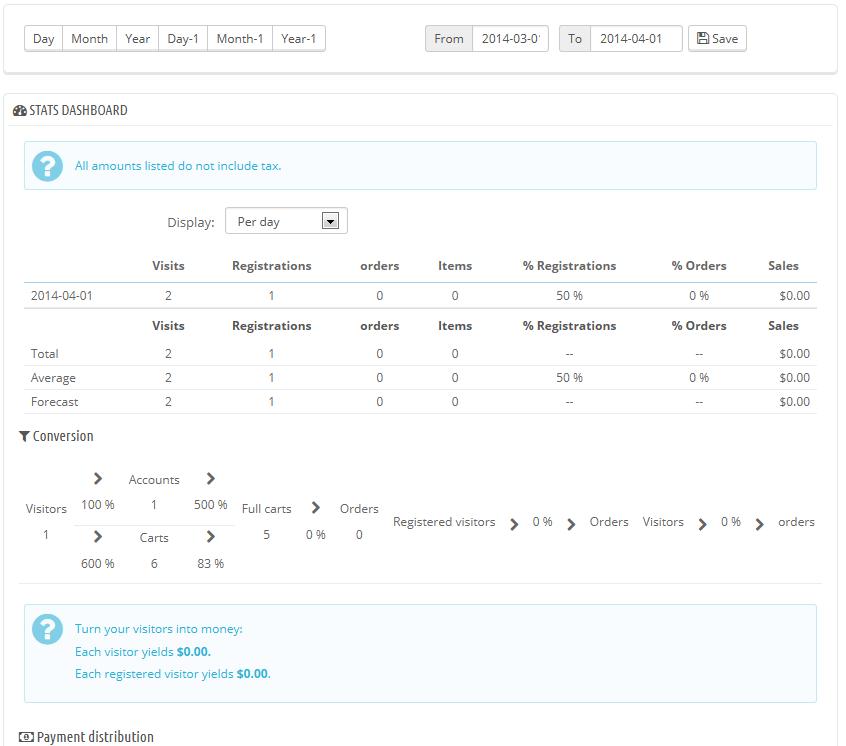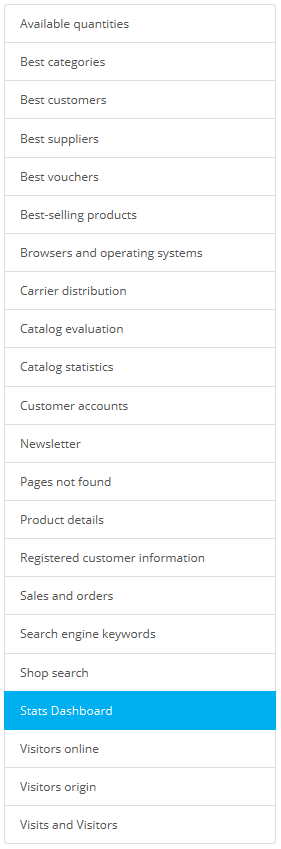Estadísticas
Esta sección presenta en detalle la utilidad de las diferentes estadísticas disponibles. Al hacer clic en cada una de las categorías que se encuentran a su disposición en la barra lateral izquierda de la página "Estadísticas", se recargará la parte principal de la página mostrando sus números más recientes.
Para la mayoría de las estadísticas, se proporciona una explicación para que pueda comprender la información que se le presenta, y pueda utilizar estos datos en la mejora de su tienda y en su tasa de conversión.
Los datos estadísticos comienzan a recogerse en el mismo instante en el que termine de haber instalado PrestaShop. Si prefiere que los datos sean recogidos a partir de la fecha de apertura de su tienda (y por lo tanto, eliminar todos los datos recogidos durante sus pruebas), puede utilizar el "Auto-clean period" al menos 24 horas antes de la puesta en marcha definitiva. Véase más abajo.
Interfaz principal
Por defecto, la página muestra el cuadro de mando de las estadísticas, una visión general de los principales números recogidos por el sistema de estadísticas de PrestaShop desde que puso en marcha su tienda online.
En la parte superior de la página hay una barra que le permite elegir el periodo de tiempo de las estadísticas que se muestran actualmente. Tres conjuntos de opciones están disponibles:
- Día, mes o año.
- Día anterior, mes anterior o año anterior.
- Una fecha precisa.
El cuadro de mando contiene 8 secciones:
- Las principales estadísticas. Este es el verdadero corazón de sus estadísticas. En una sola tabla, PrestaShop le ofrece una visión general de los números más importantes que se han recogido para el período de tiempo seleccionado: visitantes, nuevas inscripciones, nuevos pedidos, número de artículos comprados, porcentaje de registros por visitas, porcentaje de pedidos por visitas, cantidad de cupones de descuentos utilizados, volumen de ventas.
Puede cambiar el nivel de detalle utilizando el selector desplegable, situado en la parte superior derecha de la sección. Los periodos de tiempo disponibles son: día, semana, mes, y año.
Las tres líneas en la parte inferior de la tabla no se ven afectadas por el período seleccionado: total, media y previsiones le ofrecen una estimación estadística de los parámetros vistos anteriormente. - Conversión. Esta sección le da una idea del valor que tiene su tienda para los visitantes y clientes registrados, en base al número de pedidos que realizan. Es un buen indicador para conocer si su tienda está o no funcionando.
- Repartición por modos de pago. Esta sección presenta los métodos de pago que están siendo más utilizados para pagar por parte de sus clientes. En base a estar cifras, debe adaptar su tienda con la finalidad de tener en cuenta los métodos más populares, e incluso destacar el método más utilizado por sus clientes.
Utilizando el selector desplegable "Zona", puede limitar los números a una zona geográfica específica, y así ver qué método funciona mejor o peor en cada región. - Repartición por categorías. Esta sección proporciona información específica de cada categoría. Para cada categoría, esta le presenta números que le serán de utilidad: productos, ventas, porcentaje de productos dentro de todo su catálogo, porcentaje de las ventas de toda la tienda, precio medio de los productos. Si nota que una categoría es mucho más exitosa que otras, es posible que desee poner todos sus esfuerzos en promocionarla. Por otro lado, también podría intentar mejorar los números de las categorías menos exitosas creando para ellas cupones de descuento o realizando otros actos promocionales...
Utilizando el selector desplegable "Zona", puede limitar los números a una zona geográfica específica, y así ver qué categorías funcionan mejor o peor en cada región. - Repartición por idiomas. Sus clientes pueden elegir su idioma preferido cuando se registran en su tienda, y usted puede ver la distribución de los idiomas desde esta sección. Asegúrese de tener todos sus productos traducidos correctamente por lo menos para los dos idiomas más utilizados por sus clientes.
- Repartición por zonas. Puede filtrar las otras secciones por zona geográfica, y esta sección le proporcionará una visión general por zonas del número de clientes registrados y ventas realizadas (y sus respectivos porcentajes).
- Repartición por monedas. Si acepta más de una moneda, esta sección le ayuda a saber cuál es la más utilizada por los clientes a la hora de pagar.
Utilizando el selector desplegable "Zona", puede limitar los números a una zona geográfica específica, y así conocer qué divisa es la más utilizada en cada región. - Repartición de las ventas por atributos. Esto es más una estadística interna, que le permite saber qué atributo y grupos de atributos son los más utilizados en sus productos.
Navegando por las estadísticas
La mayoría de las estadísticas se pueden descargar en archivos CSV, haciendo clic en el botón "Exportar CSV".
- Available quantities. This section gives you an overview of the value of your current stock.
- Best categories. This section presents your shop's performance by category. You can find out how many products in each category have been sold, the revenue generated, and the number of pages viewed. Make sure to regularly check the consistency of your results between different categories in order to adjust your shop's cohesiveness.
- Best customers. This section lists the best customers in your shop. It displays their e-mail address, as well as the number of time they have visited the website, and how much they have spent so far. Keep an eye on this page in order to keep track of, and take care of, your best customers. By clicking on the buttons at the top of the columns, you can choose how you would like to sort this data.
- Best suppliers. This section gives statistics on your suppliers by providing the quantities sold and the revenue generated.
- Best vouchers. This section displays the most popular coupons, vouchers, cart rules and catalog price rules that you created and distributed, whether personally or through a promotional campaign. The table also displays the turnover, and the number of coupons used.
- Best-selling products. This section displays your best performing products. You can view the turnover achieved, the average daily sales, number of page views, and the quantity left in your current stock. With this table, you can identify your core products and decide whether to perform actions such as increasing or decreasing your prices or giving discounts on a specific product.
- Browsers and operating systems. This section informs you of the web browsers that visitors and customers use to browse your shop. You should verify that your shop is perfectly compatible with these browsers, or at least the three most popular ones. It also tells you if visitors are browsing your shop from their mobile devices (such as a smart-phone). If this number is significant, you should think of having a mobile version of your shop.
Finally, you can see what operating systems your visitors are using. Make sure that your shop is fully compatible with all of your visitors' platforms. - Carrier distribution. This page indicates which carriers are used most by your visitors. You can filter all results by order status. If you learn that a carrier is not often used, despite being fast and efficient, it might be appropriate to display it more prominently during checkout, to increase customer satisfaction.
- Catalog evaluation. This section gives an overview of your catalog's performance. You can find out if each product is active, or if its description is correctly entered in all of your shop's active languages. You can also see if all your products have enough images, their sales performance, and current stock status. The overall score for each product is displayed using a colored icon. You can define your criteria by filling in the table at the top of the page, then saving your settings.
- Catalog statistics. This section contains practical information on the products sold in your online shop, and your catalog as a whole. The figures can be filtered by category using the drop-down selector at the top right of the section. You can act on your catalog's performance by considering the following indicators:
- Products available. The amount of available products in this category (by default, all categories).
- Average price (base price). Average product price in the selected category.
- Product pages viewed. Number of pages that were visited by your potential customers. Compare this data between different categories to see which has the most product views, or on the contrary which ones do not attract many customers. Use this information to make some improvements in your catalog.
- Products bought. The amount of products purchased in each category.
- Average number of page visits. The global number of visits for the products in the selected category.
- Average number of purchases. The global return for the product sales in the selected category.
- Images available. Indicates how many images are tied to the selected category's products. A quick way to know if some products lack images is when there are fewer images as there are products.
- Average number of images. Number of images divided by the number of products in the selected category.
- Products never viewed. Some of your products might never have been viewed by visitors. Check their pages to try and understand why.
- Products never purchased. Some of your products have never been bought by customers. This is a serious issue, and you should take time to understand why.
- Conversion rate. Indicates the relationship between the number of visitors and the number of purchases. It is important that this value be as high as possible.
- A table at the bottom of the page tells you what products in this category have never been purchased. You may want to consider changing their price or writing a more attractive description.
- Customer accounts. This page displays a graph with the number of customer accounts created in your online shop. With this information, you can measure the impact of your marketing campaigns. You can see the number of visitors who subscribed but actually never purchased anything, as well as the number of customers who created an account and bought an item immediately after registering.
- Newsletter. This page displays newsletter subscription statistics. You can use this database to keep customers informed. The newsletters usually help increase traffic to your shop. If you want to improve subscription, consider adding coupons/voucher/cart rules codes to each newsletter. You can see all of your subscribers' addresses via the "Newsletter" module, in the "Modules" page.
- Pages not found. This page tells you which pages of your catalog people have attempted to access but could not find (resulting in what is called "HTTP 404" errors). This is useful for finding potential technical problems that may hinder your sales.
- Product details. This page shows you all the products in your shop by the reference number, name, and available stock. You can sort your results by selecting from the drop-down menu above the product category you want to view. Click on a product to access its statistics. You can then view a chart with two sets of data: sales made and number of visits to the product page. The conversion rate of the product will also be displayed.
- Registered Customer Information. This section is divided into 5 charts.
- Gender Distribution. You can see how your customers are distributed among the various social titles that you have set – by default, Mr., Ms. and Miss, but there can be many others, such as Dr. or Sr. Therefore, you cannot trust this graph to show you the gender distribution... unless you have reduced your social titles to just two gendered ones.
- Age Ranges. You can learn about the distribution of your customers according to their age. If you see that the age range of your customers is not what you imagined it would be, think about adjusting your marketing approach.
- Country Distribution. You can quickly consult in which countries your customers are living. This can help you focus marketing efforts on a single country.
- Currency Distribution. You can see what currencies are used to shop for items in your shop, and in what proportions.
- Language Distribution. You can see in what languages your shop is consulted most often, and thus decide whether or not you should improve your shop's translations in a given language.
- Ventas y pedidos. Estas dos gráficas presentan la evolución de las ventas y pedidos de su tienda. Éstas pueden ser filtradas por países, utilizando el menú desplegable situado en la parte superior derecha.
- La primera gráfica indica el número total de pedidos realizados, así como el número total de productos pedidos. A través de esta gráfica, puede analizar en qué periodos de tiempo vendió el mayor número de productos en términos de cantidad de pedidos.
- La segunda gráfica le ayuda a visualizar sus ventas de forma gráfica. Con esta gráfica puede analizar los periodos de tiempo en los que tuvo las mayores ventas. Esto le permite, por ejemplo, saber cuándo debe comenzar a crear sus campañas de marketing.
- Palabras claves en los motores de búsqueda. Esta página le indica las palabras más utilizadas que escribieron en los motores de búsqueda sus visitantes para llegar a su tienda. Esto le permite saber qué términos hacen a su tienda fácilmente identificable. Por el contrario, puede ver qué palabras clave están ausentes en esta lista y que por lo tanto no son eficaces.
- Búsqueda de la tienda. Esta sección presenta dos indicadores.
- El primero de ellos, es una gráfica que muestra la distribución de las palabras clave tecleadas en la barra de búsqueda de su tienda. Esto le permite conocer los productos que sus visitantes están realmente buscando – y por lo tanto, debe asegurarse de tener suficiente stock para esos productos.
- El segundo de ellos, es una tabla que resume las búsquedas de sus visitantes. Puede ver qué palabras claves utilizaron en la búsqueda, con qué frecuencia fueron estas tecleadas, y cuántos resultados fueron mostrados. Es importante que para todas las búsquedas que realicen sus clientes se obtengan resultados. Para mejorar las ventas de su tienda, asegúrese de añadir los productos que los clientes están demandando (analizando las búsquedas que estos realizan) y añada etiquetas adicionales en los productos para que sean fácilmente identificables.
- Stats Dashboard. This is the stats homepage itself. It presents a bird's eye view of you shop's stats. Clicking this last option simply takes you back to the global stats dashboard.
- Visitantes en línea. Esta sección muestra el número de visitantes que se encuentran actualmente en su tienda. Puede ver sus nombres y las páginas que están visualizando. Los datos se actualizan en vivo, mientras sus visitantes navegan por su tienda.
- Procedencia de los visitantes. Esta página utiliza una gráfica de tipo tarta que le muestra los 10 sitios y motores de búsqueda que han enviado a sus visitantes hacia su tienda. Por lo general, los motores de búsqueda juegan un papel muy importante. Si crea una campaña de marketing mediante la publicación de artículos en otros sitios, puede ver el impacto que está teniendo en su tienda a través de esta página. Bajo la gráfica se muestran los nombres de los sitios que le han proporcionado mayor audiencia, con el número de visitantes enviados desde cada una de ellas en la columna de la derecha.
- Visitas y visitantes. Esta página le proporciona estadísticas sobre los visitantes de su tienda y el número de veces que estos visitan su tienda. Cuanto mayor sea el número, más popular será su tienda. La gráfica le ayuda a conocer el comportamiento de sus visitantes. Básicamente podrá ver el número de visitas que su tienda ha tenido, y podrá comparar este dato con el número de visitantes (PrestaShop puede reconocer cuando la misma persona visita su tienda varias veces, de ahí que el número de visitas será mucho más alto que el número de visitantes). Si la diferencia entre estos dos números es alta, significa que usted tiene una base de clientes leales.